3つの方法でAndroidで保存した画像を高画質にする|無料・簡単

スマホに保存した古い、ぼやけた、またはスクリーンショットした画像の画質を改善するためには、どうすればいいでしょうか?
AI技術による画像の高画質化については、既に耳にしたことがあるかもしれませんが、どのツールを選ぶべきか、またどのように操作すればよいのかがわからない場合もあるでしょう。
この記事では、Androidに焦点を当てて、Androidで保存した画像の画質を高画質にするおすすめのツールと使い方を紹介します。
もっと読む:iPhoneで保存した画像を高画質化する方法<<
Androidで保存した画像を高画質にするおすすめのツール
ここでは、Androidで保存した画像を高画質化するために、おすすめのツールを3つご紹介します。
ノイズの除去、ピンボケの修正、解像度の向上、または古い写真の復元をしたいなど、これらのツールはきっと役に立ちます。
Aiarty Image Enhancer - 画像高画質化ソフト
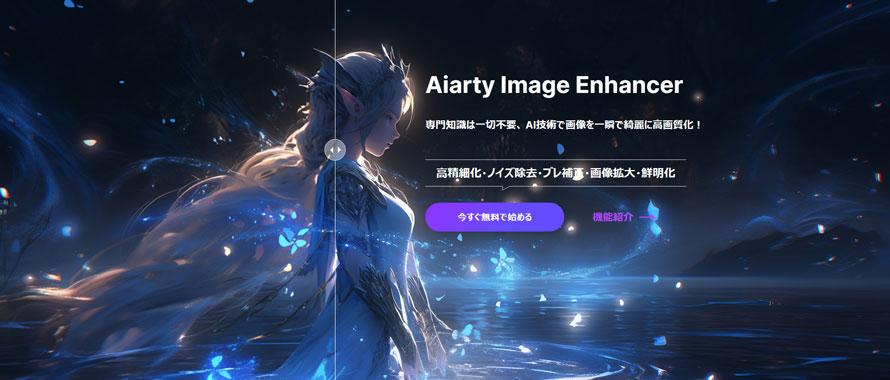
- 価格:無料あり;年間プラン7880円(税込)
- 動作環境:Windows 10/11&Mac OS X 10.15またはそれ以降
Aiarty Image Enhancerはノイズ除去、鮮明化、画像拡大、ディテール強化によって画質を向上させるAI主導のソフトウェアです。異なるタイプの画像を処理するために3つの特別なAIモデルを提供し、バッチ処理をサポートし、32K解像度まで画像を拡大することができます。
- 解像度の低い画像を即座に高画質にし、肌や髪、服などの細部を正確に強調できる
- 異なる画像タイプに最適化された3つの専門なAIモデルを提供している
- 画像を最大8倍(32K解像度)までアップスケールが可能
- 複数の画像を同時に処理できるため、大量の画像を処理する際の貴重な時間を節約できる
- ユーザーフレンドリーなインターフェイスで専門知識がないユーザーでも簡単に使用できる
- 無料版で処理可能な画像枚数は10枚だけ
PicMa - 画像高画質化アプリ
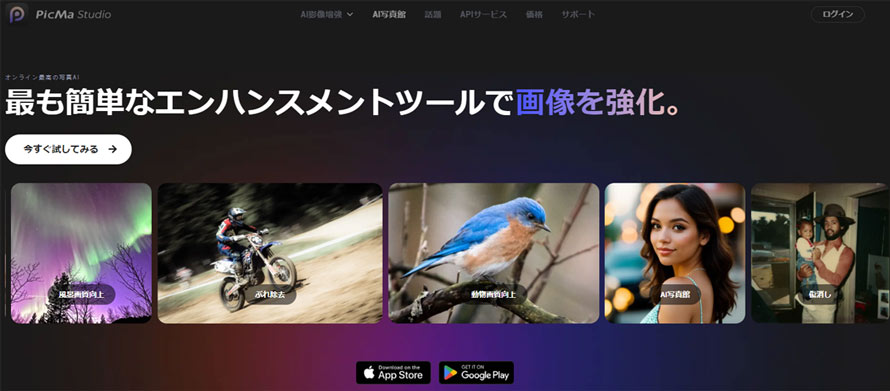
- 価格:無料あり;基本プラン$6.99/週
- 動作環境:Android 5.0以上
PicMaは最先端のAI技術を活用して、画質を向上させる幅広い機能を提供します。ぼやけた画像の補正、古い写真や破損した写真の修復、白黒写真カラー化、不要なオブジェクトの除去など、豊富な機能がたくさんあります。
iOSおよびAndroid用のモバイルアプリだけでなく、ウェブブラウザでも活用できます。基本無料で使えますが、広告が多いでの煩わしいと感じるかもしれません。
- ポートレート、動物写真、風景画像など異なるタイプの画像に対応している
- 画像の画質を改善する機能を中心に、さまざまなAI機能を搭載している
- 複数のプラットフォーム(モバイルとウェブ)で利用可能
- 一部の機能は無料版で広告を表示する必要がある場合がある
- 処理速度がやや遅い
Bigjpg - 画像高画質化オンラインサイト
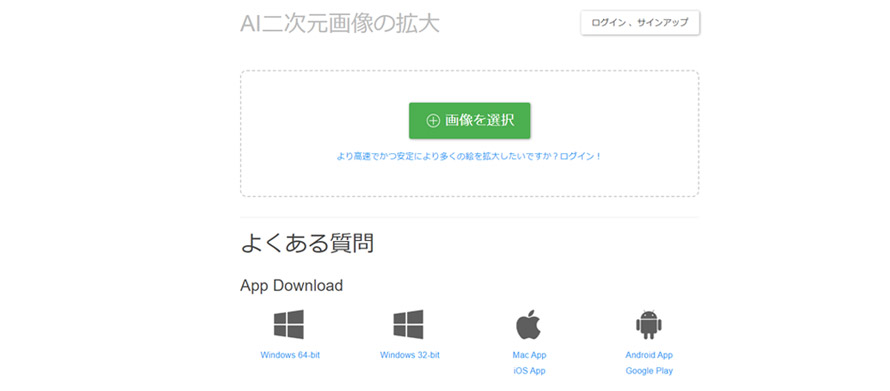
- 価格:無料あり;2ヶ月 $6、6ヶ月 $12、12ヶ月 $22
- 動作環境:ブラウザ
Bigjpgは、その名の通り、画像の拡大に特化したオンラインサイトです。元解像度の低い画像の画質を維持しながら16倍まで拡大可能で、ノイズ除去も同時に行います。Web 上で画像を直接にアップロードするだけで、Androidで保存した画像の高画質化を行うため、非常に便利です。
- 低解像度の画像を品質を損なわずにアップスケーリングする
- 特にイラスト、アニメ、その他のデジタルアートの画像の高画質化に適している
- 複雑な設定がなく、誰でもすぐに活用できる
- 無料版では処理可能な画像サイズや画像枚数に制限がある
Androidで保存した画像を高画質にする方法
各ツールを使って、Androidで保存した画像を高画質にする方法を詳しく紹介します。
「Aiarty Image Enhancer」でAndroidで保存した画像を高画質にする

STEP1. 上記のリンクボダンをクリックして、Aiarty Image Enhancerをダウンロード・インストールします。
STEP2. ソフトを起動し、画面左下にある「+」をクリックするか、高画質化したい古い写真を画面中央にドラッグして読み込みます。
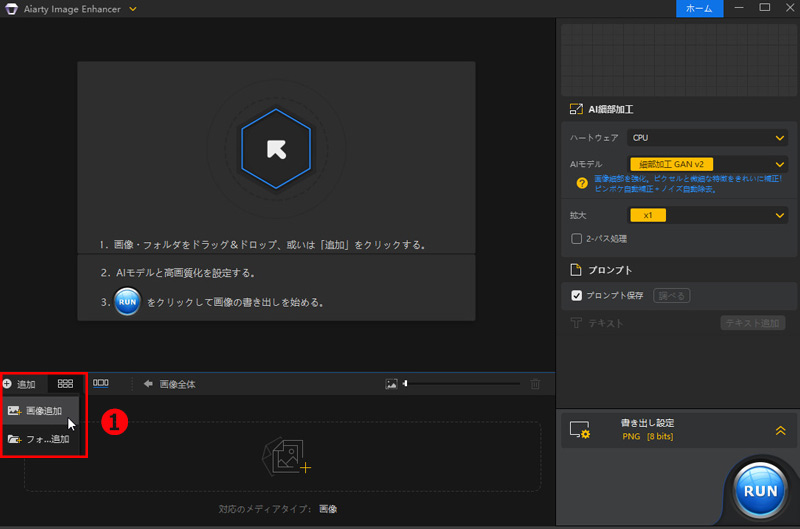
STEP3. すると、ソフトは自動的に「細部加工」モデル経由で画像の高画質化処理を開始します。処理が完了すると、プレビューウィンドウにビフォーアフター画像が表示されます。
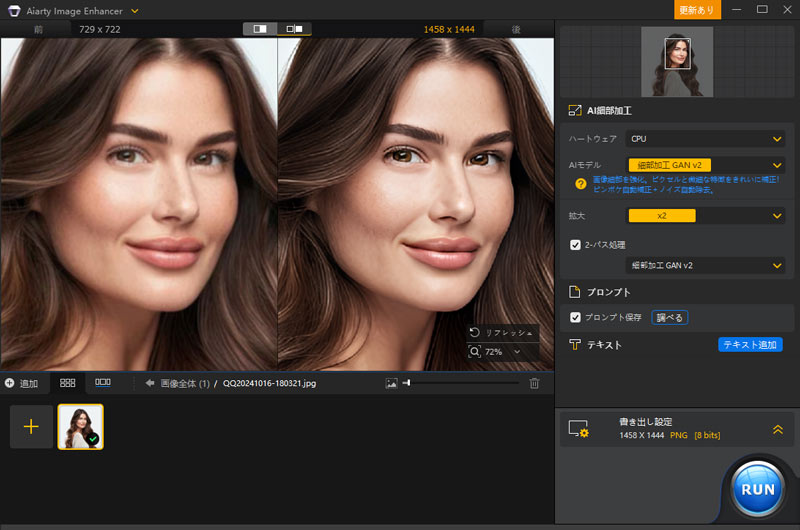
STEP4. その後、「RUN」をクリックして画像をエクスポートします。
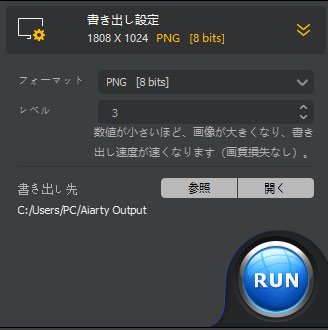
「PicMa」でAndroidで保存した画像を高画質にする
STEP1. アプリをGoogle Playからダウンロードして開きます。
STEP2. 「画質向上」を選んで、高画質にしたい画像をアップロードします。
STEP3. しばらく待つと、処理を完了します。「バー」を左右に動かして、加工前、加工後を比較できます。
STEP4. 「↓」ボダンをタップして、画像を保存します。
*無料版は広告が流れるので、左上の「x」をタップして削除します。
「Bigjpg」でAndroidで保存した画像を高画質にする
STEP1. 公式サイトにアクセスして、中央にある「+画像を選択」をクリックして、Androidで高画質にしたい画像をアップロードします。
STEP2. アップロードしたら、「開始」をクリックして、画像のタイプ、拡大、ノイズ除去などの設定オプションを選択します。
STEP3. 「確定」をクリックすれば、画像の高画質化が開始されます。
STEP4. 最後は、「ダウンロード」をクリックして画像を保存します。
まとめ
以上、Androidで保存した画像を高画質化する方法を紹介しました。
初心者の方には、PicMaとBigjpgが手軽で便利な選択肢ですが、大量の画像を処理する必要がある方や、画質に対する要求が高い方には、Aiarty Image Enhancerが最適です。
- 使いやすい:初心者向けに開発されたため、めっちゃ使いやすい。
- 効果的:精度の高いAIで、画像を劇的に高画質にすることが可能。
- 効率性:最大100枚の画像を同時に処理、効率性の向上を実現。
- 無料:すべての機能が無料で利用できます。

この記事を書いた人:ひまり
画像処理などの記事作成を担当。現在はAI(人工知能)の分野を中心に、読者の方に向けて丁寧でわかりやすい内容を意識して執筆に努めます。

